Written by
PierreDuboisTéléchargement de Mac OS Big Sur : Installateur complet, ISO, DMG [Liens directs]
Résumé : Pouvez-vous toujours télécharger macOS Big Sur ? Bien sûr. Suivez ce centre de téléchargement macOS Big Sur pour obtenir l'installateur complet de Big Sur, le fichier ISO ou le fichier DMG pour votre Mac ou PC Windows. Pour réduire les échecs de téléchargement de Big Sur, utilisez iBoysoft DiskGeeker pour libérer de l'espace sur votre Mac pour stocker l'installateur de Big Sur.
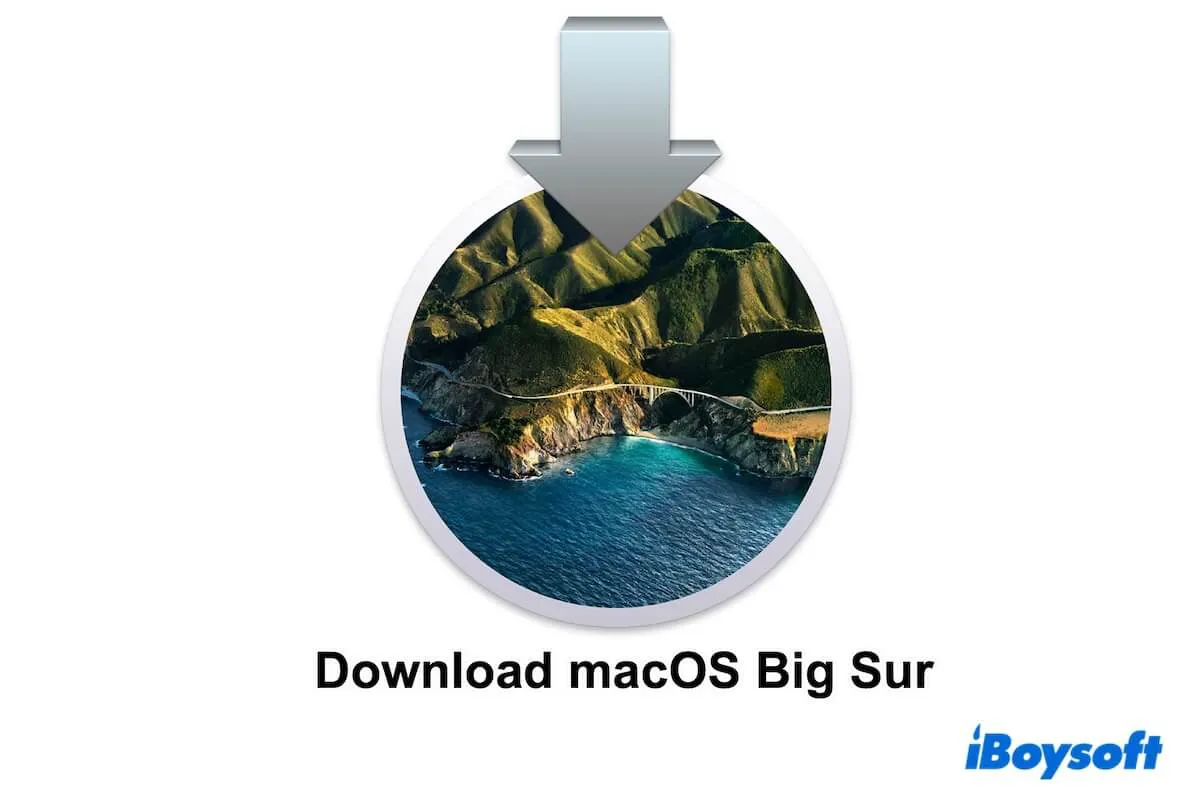
macOS 11 (Big Sur), le successeur de macOS Catalina et le premier système d'exploitation prenant en charge le processeur ARM auto-conçu d'Apple, a apporté des modifications sans précédent. Big Sur offre une interface globale affinée, un Centre de contrôle supplémentaire, un Centre de notification amélioré, et plus encore, vous incitant à en savoir plus.
Alors, où télécharger macOS Big Sur ? Vous êtes au bon endroit. Cet article vous indique comment télécharger macOS Big Sur sur votre Mac. De plus, il propose des liens de téléchargement de macOS Big Sur, y compris l'installateur complet, le ISO de macOS Big Sur et le DMG de macOS Big Sur, pour les modèles Mac incompatibles ou les PC Windows. Plus important encore, s'il vous est impossible de télécharger macOS Big Sur, il propose également des astuces pour vous aider.
Télécharger macOS Big Sur depuis l'App Store
La méthode la plus courante pour effectuer le téléchargement de Mac OS 11 est depuis l'App Store. Cependant, cette méthode n'est adaptée que pour les modèles de Mac prenant en charge Big Sur. Sinon, vous verrez l'indication "Mise à jour introuvable".
Les appareils Mac ci-dessous sont compatibles avec macOS Big Sur :
- MacBook (2015 et ultérieur)
- MacBook Air (2013 et ultérieur)
- MacBook Pro (Fin 2013 et ultérieur)
- Mac mini (2014 et ultérieur)
- iMac (2014 et ultérieur)
- iMac Pro (2017 et ultérieur)
- Mac Pro (2013 et ultérieur)
Si votre Mac est compatible avec macOS Big Sur, cliquez sur le lien ci-dessous pour télécharger macOS Big Sur depuis l'App Store.

L'installateur de macOS Big Sur s'ouvrira automatiquement après téléchargement par défaut. Si vous voulez seulement l'installateur et n'êtes pas prêt à l'installer sur votre Mac pour le moment, arrêtez de suivre le guide d'installation.
Vous pouvez interrompre le processus d'installation en cliquant sur l'option "Installer macOS Big Sur" dans la barre de menu > "Installation rapide de macOS" > "Quitter". Notez que l'installateur sera conservé dans le dossier Applications dans Finder.

Remarque : Si vous souhaitez installer macOS Big Sur sur votre Mac immédiatement après le téléchargement mais que vous recevez l'erreur "'Installer macOS Big Sur' ne peut pas être ouvert depuis une version plus récente", cela signifie que vous ne pouvez pas rétrograder directement vers macOS Big Sur depuis une version plus récente de macOS. Vous pouvez suivre le contenu ci-dessous pour créer un installateur USB bootable de macOS Big Sur et revenir à Big Sur avec celui-ci.

Téléchargement direct de l'installateur complet de macOS Big Sur
Si vous avez besoin de télécharger macOS Big Sur sur un Mac incompatible ou un ordinateur Windows, de créer un installateur USB bootable, ou de configurer un fichier ISO ou DMG de macOS Big Sur, vous pouvez cliquer sur les liens ci-dessous pour télécharger le fichier PKG de macOS Big Sur.
Liens de téléchargement macOS Big Sur :
| Installateur macOS Big Sur | Version | Taille | Date de sortie |
| InstallAssistant.pkg | 11.7.10 | 11.6 Go | 11 août 2023 |
| InstallAssistant.pkg | 11.7.9 | 11.6 Go | 24 juin 2023 |
| InstallAssistant.pkg | 11.7.8 | 11.6 Go | 21 juillet 2023 |
| InstallAssistant.pkg | 11.7.7 | 11.8 Go | 18 mai 2023 |
| InstallAssistant.pkg | 11.7.6 | 12.0 Go | 10 avril 2023 |
| InstallAssistant.pkg | 11.7.5 | 12.1 Go | 27 mars 2023 |
| InstallAssistant.pkg | 11.7.4 | 12.3 Go | 15 février 2023 |
| InstallAssistant.pkg | 11.7.3 | 12.3 Go | 23 janvier 2023 |
| InstallAssistant.pkg | 11.7.2 | 12.3 Go | 13 décembre 2022 |
| InstallAssistant.pkg | 11.7.1 | 12.45 Go | 24 octobre 2022 |
| InstallAssistant.pkg | 11.7 | 12.45 Go | 12 septembre 2022 |
Remarque : Si vous ne pouvez pas télécharger le fichier PKG de macOS Big Sur avec ces liens, vérifiez l'état de la connexion Wi-Fi et vos autorisations d'accès à swcdn.apple.com.
Partagez les liens de téléchargement de macOS Big Sur avec vos amis.
Télécharger macOS Big Sur ISO
macOS Big Sur ISO est utilisé pour installer Big Sur sur des machines virtuelles comme VirtualBox ou VMware afin de pouvoir exécuter macOS Big Sur sur un PC Windows, un Mac incompatible, une clé USB ou un disque dur externe.
Vous pouvez cliquer sur le lien ci-dessous pour télécharger directement le fichier ISO de macOS Big Sur:
Téléchargement de macOS Big Sur ISO (13.2 Go)

Si vous avez un Mac et que vous souhaitez créer une version spécifique de macOS Big Sur ISO, vous pouvez suivre ce guide : Comment créer un fichier ISO macOS Big Sur pour VirtualBox/VMWare
Télécharger macOS Big Sur DMG
Le fichier macOS Big Sur DMG est vital si vous avez besoin de revenir à macOS Big Sur, d'installer macOS Big Sur sur une machine virtuelle pour le faire fonctionner sur un Mac non pris en charge, ou de créer une clé USB bootable macOS Big Sur.
Cliquez sur ce lien pour télécharger macOS Big Sur DMG:
Téléchargement de macOS Big Sur DMG (macOS 11.2.1, 11,4 Go)
Si vous souhaitez créer vous-même un fichier macOS Big Sur DMG, suivez ce tutoriel : Comment créer un fichier DMG macOS Big Sur
Créer un installateur USB bootable macOS Big Sur
Si vous avez besoin de démarrer un Mac depuis un installateur USB, vous pouvez utiliser le téléchargement de l'installateur macOS Big Sur et suivre les étapes ci-dessous pour créer une clé USB bootable.
Étape 1 : Préparatifs
Un Mac en bonne santé
Si vous devez utiliser l'installateur USB bootable de macOS Big Sur sur un Mac Silicon Apple, préparez un Mac Silicon Apple.
Une clé USB de plus de 32 Go formatée en Mac OS Extended avec une carte de partition GUID
Si vous utilisez la clé USB bootable sur un Mac Silicon Apple, formatez la clé en APFS avec une carte de partition GUID.
Étape 2 : Télécharger macOS Big Sur
Suivez la méthode ci-dessus pour télécharger macOS Big Sur sur le Mac et n'oubliez pas de ne pas démarrer l'installation.

Étape 3 : Créer un installateur USB bootable macOS Big Sur
- Connectez la clé USB à l'ordinateur Mac.
- Allez dans Launchpad > Autres > Terminal.
- Copiez la commande ci-dessous dans la fenêtre Terminal. Remplacez MyVolume par le nom de la clé USB. sudo /Applications/Install\ macOS\ Big\ Sur.app/Contents/Resources/createinstallmedia --volume /Volumes/MyVolume

- Appuyez sur Retour, entrez votre mot de passe administrateur, et attendez que macOS Big Sur soit installé sur la clé USB.
Partagez les étapes détaillées sur la création d'un installateur USB bootable macOS Big Sur sur un Mac.
Impossible de télécharger macOS Big Sur, que faire ?
Impossible de télécharger macOS Big Sur ou le processus de téléchargement semble bloqué ? Suivez ces vérifications pour continuer le dépannage.
Vérifiez votre connexion réseau
Une connexion réseau stable est la garantie de base pour réussir les téléchargements de macOS Big Sur. Si votre processus de téléchargement dure plus de 3 heures et s'arrête de temps en temps, vérifiez et changez votre Wi-Fi.

Vérifiez si votre Mac est compatible avec macOS Big Sur
Si vous téléchargez macOS Big Sur depuis l'App Store avec le lien apps.apple.com mais que vous obtenez l'alerte "Mise à jour introuvable", cela montre que votre Mac n'est pas compatible avec Big Sur. Ou, si vous recherchez manuellement macOS Big Sur dans l'App Store mais n'obtenez aucun résultat, votre Mac fonctionne probablement sous un macOS plus récent comme macOS Sonoma.
Dans ces circonstances, vous pouvez cliquer sur les liens Télécharger Mac OS Big Sur mentionnés ci-dessus pour le télécharger sur votre Mac.
Vérifiez si l'espace de stockage de votre Mac est insuffisant
Le processus de téléchargement de macOS Big Sur se bloque ou ne peut pas être finalisé lorsque votre Mac n'a pas assez d'espace pour stocker simultanément l'installateur et garder votre Mac en bon état de fonctionnement.
Si à la fois le processus de téléchargement de macOS Big Sur et l'ensemble de votre Mac deviennent lents, libérez plus d'espace sur votre Mac. Ranger un Mac plein de fichiers n'est pas une tâche facile. Vous devez passer beaucoup de temps à trouver et à distinguer les fichiers inutiles des nécessaires.
Si vous ne voulez pas perdre de temps sur ce genre de détail et que vous êtes pressé de obtenir l'installateur de macOS Big Sur, vous pouvez utiliser un nettoyeur pour Mac pour vous aider.
iBoysoft DiskGeeker est un outil de gestion de disque bien conçu qui prend en charge le nettoyage des fichiers indésirables sur un Mac. Vous pouvez l'utiliser pour rechercher et supprimer les fichiers inutiles sur votre Mac en quelques clics, y compris les fichiers cache utilisateur, la corbeille, les fichiers cache d'application, les téléchargements obsolètes, etc.
Voici comment utiliser iBoysoft DiskGeeker pour libérer plus d'espace pour stocker l'installateur de macOS Big Sur :
- Téléchargez, installez et ouvrez iBoysoft DiskGeeker sur votre Mac.
- Sélectionnez le volume Macintosh HD - Data ou macOS - Data (le volume de démarrage stockant vos données utilisateur) dans la barre latérale gauche, puis cliquez sur Nettoyer les fichiers indésirables dans la barre d'outils à droite.
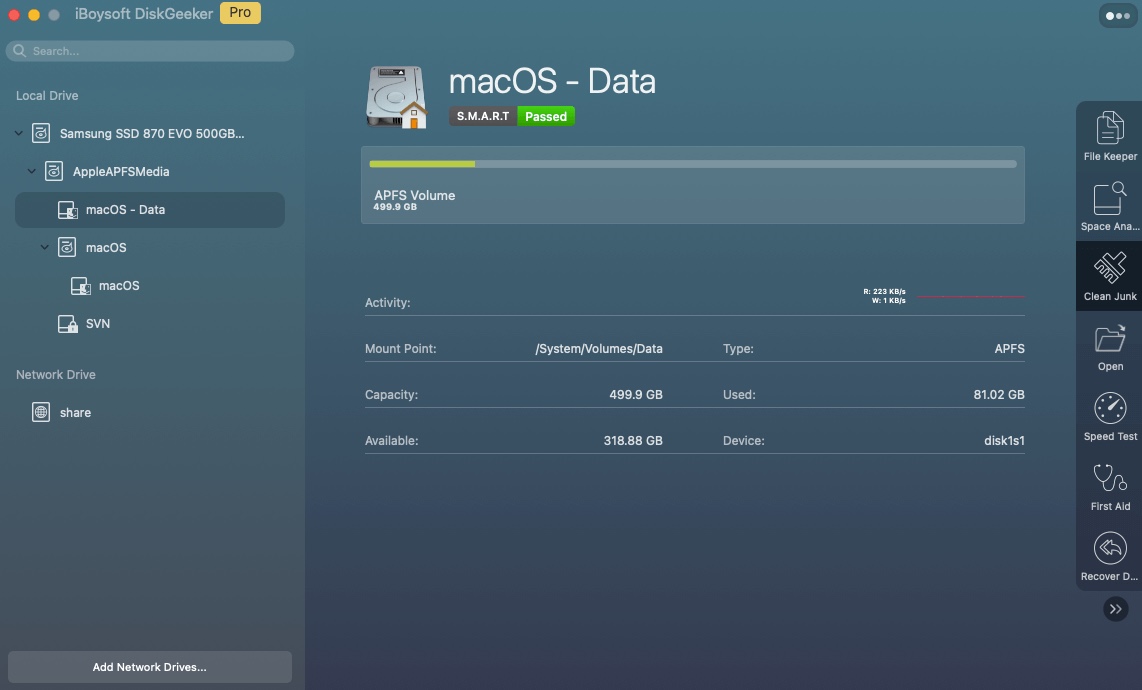
- Attendez que l'outil ait terminé son analyse, puis vérifiez et sélectionnez vos fichiers souhaités.
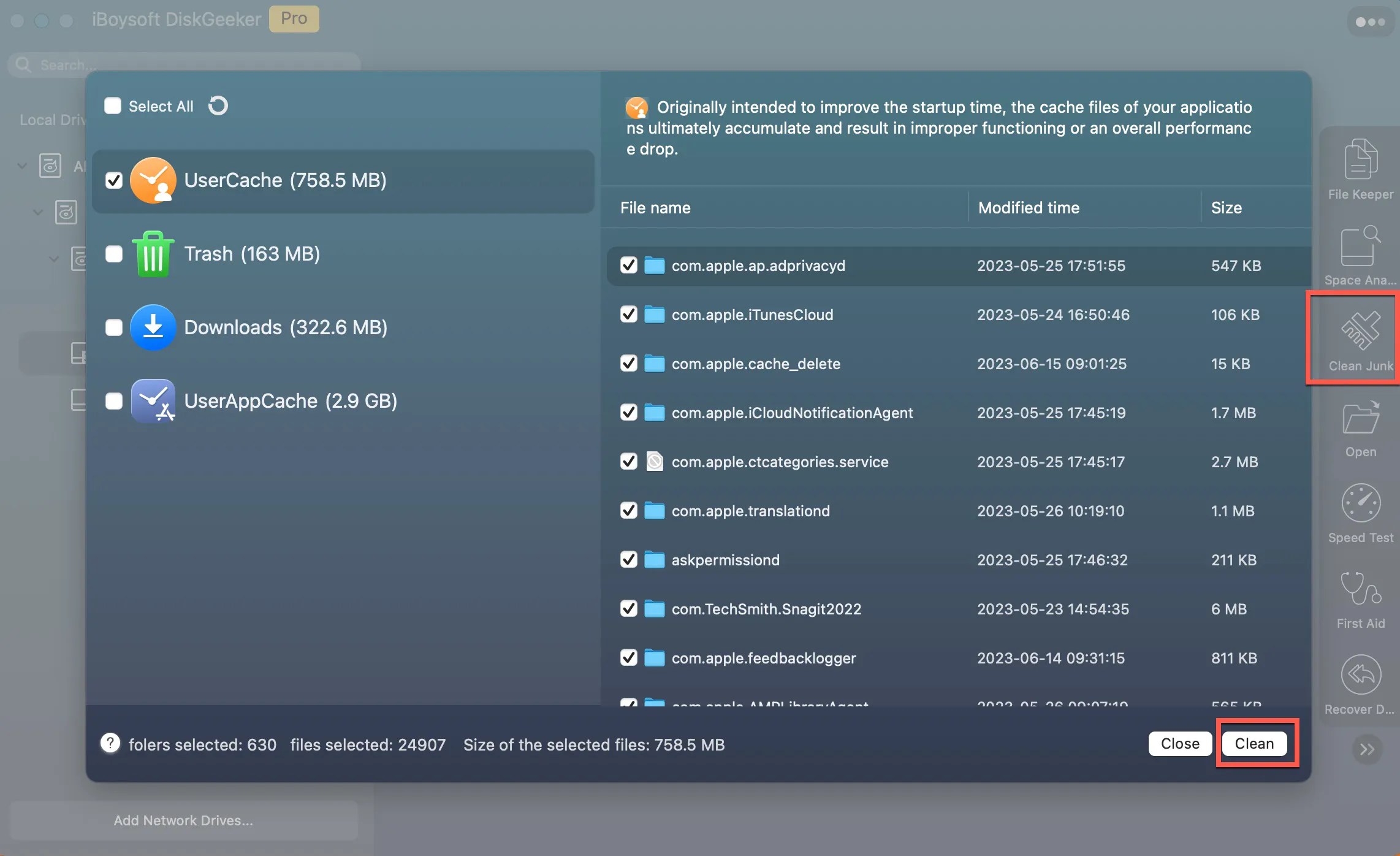
- Cliquez sur Nettoyer pour les supprimer immédiatement de votre Mac.
Après cela, vous pouvez reprendre le téléchargement de Mac OS Big Sur.
Si vous pensez que ce post sur le téléchargement de Mac OS Big Sur est utile, partagez-le avec d'autres.

